Office 2024 已經正式發布,微軟在此次版本中重新提供了買斷授權的零售版選項。使用者可以在各種實體通路購買這個版本。
官方提供了完整的鏡像檔案供完整安裝但預設會安裝所有組件,相較於完整安裝。對於只需要部分功能的用戶,可以選擇透過部署方式進行安裝,但官方提供的手動部署的難度較高且容易出現問題,因此推薦透過圖形化介面(GUI)工具來簡化此過程。
為了幫助一般使用者更輕鬆地透過網路部署和安裝 Office 2024 繁體中文版,本篇文章將詳細記錄相關步驟。
前置作業,移除舊版Office
微軟規定 Office 2024 必須卸載所有舊版Office
基本上使用標準的卸載方式就能移除Office

如果無法手動卸載 可以透過 Office Tool Plus 來處理卸載 (個人測試效果不錯)

使用官方安裝檔案進行安裝
使用官方img映像檔會安裝所有Office組件,對於一般用戶家用版已經足夠不需安裝其他企業功能占用性能和空間
家用版-繁體中文。如果無法打開連結請右鍵複製後貼到分頁上開啟
https://officecdn.microsoft.com/pr/492350f6-3a01-4f97-b9c0-c7c6ddf67d60/media/zh-tw/Home2024Retail.img (Chinese (Taiwan), 4.98 GB)
包含 Word、Excel、PowerPoint、OneNote等應用程式。
家庭企業版- 繁體中文。如果無法打開連結請右鍵複製後貼到分頁上開啟
https://officecdn.microsoft.com/pr/492350f6-3a01-4f97-b9c0-c7c6ddf67d60/media/zh-tw/HomeBusiness2024Retail.img (Chinese (Taiwan), 4.98 GB)
包含 Word、Excel、PowerPoint、Outlook、OneNote等應用程式。
專業增強版 – 繁體中文。如果無法打開連結請右鍵複製後貼到分頁上開啟
https://officecdn.microsoft.com/pr/492350f6-3a01-4f97-b9c0-c7c6ddf67d60/media/zh-tw/ProPlus2024Retail.img (Chinese (Taiwan), 4.98 GB)
提供完整的 Office 應用程式(Word、Excel、PowerPoint、Outlook、Access、Publisher)及雲端服務(OneDrive for Business、SharePoint、Teams)。
對於Windows 10 和 Windows 11 用戶可以直接右鍵『掛接』檔案進行安裝

如果你的系統沒辦法『掛接』可以用 7-zip 解壓縮檔案後進行安裝

使用GUI介面工具安裝 Office 2024
使用GUI介面工具的好處就是可以自訂安裝功能,避免安裝臃腫不必要的Office組件
對於一般用戶來說使用GUI來安裝是比較推薦的,目前市面上可能有一些工具都能做到如Office 2013-2024 C2R 和 Office Tool Plus
這邊我透過 Office Tool Plus 來進行介紹,將來假如有更好的工具再補充說明
Office Tool Plus
官方網站 : https://otp.landian.vip
下載 : https://otp.landian.vip/zh-tw/download.html
Github(GUI無開源) : https://github.com/YerongAI/Office-Tool
下載和解壓縮就不特地介紹了
開啟軟體後轉到『部屬』,通道配置可以參考我下方
- 架構 : 預設32位元,如果你不清楚就維持32就好差異不大
- 更新通道 : 目前通道就好,不想太頻繁更新可以選企業通道
- 產品 : 我個人選擇ProPlus2024Retail零售版
下方可去除不需要的元件

記得還要新增需要的語言套件不然安裝後會是英文版,例如我添加了繁體中文

完成後就能開始部屬啦~


開啟word來看確實換上了新介面,不過目前是『未授權』狀態
如果需要授權,下方文章有介紹其他工具

我已經安裝 Office 2024 但為何需要啟動 ?
免費安裝並不意味著可以免費授權

當然許多用戶想要『免費』使用也是可能的,例如用 Microsoft Activation Scripts 來獲取授權
以下使用Office 支持 Ohook 取得





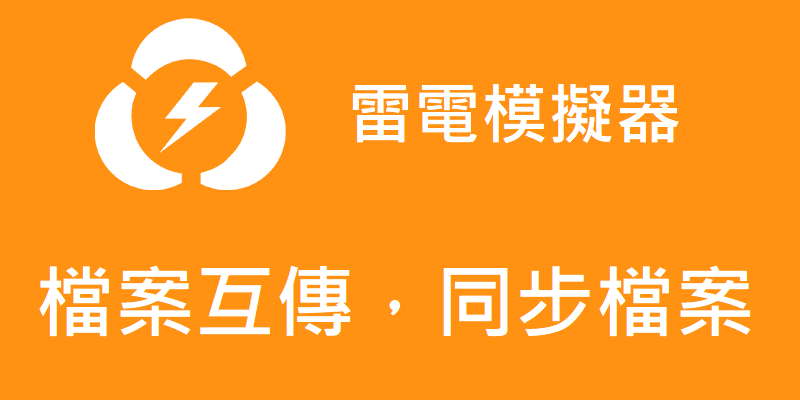
謝謝 幫助很大
https://www.microsoft.com/en-us/download/details.aspx?id=49117
官方佈署工具搭批次檔就可以下載了
OfficeSetup.exe /download config.xml
OfficeSetup.exe /configure config.xml
對的
官方一直都有提供工具但需要手動執行適合IT技術人員操作,對於普通人不太建議
可搭配微軟線上工具產生配置檔案
https://config.office.com/deploymentsettings
thank you
請問有Mac版本的嗎?
Office在MAC上沒有特別區分年度版本
你可以從這個官方網址免費取的2024最新的Office
https://learn.microsoft.com/zh-tw/officeupdates/update-history-office-for-mac
安裝套件 → Office 套件 (使用 Teams) Office 套件 (未使用 Teams) 這個是完整的安裝檔案
感謝
不好意思請問有2024 LTSC 標準版的映像檔嗎?
通常 office ltsc 沒有提供專門的映象檔
目前微軟說明是透過部署工具進行安裝
官方部屬工具較難操作 可以用 Office Tool Plus 來選擇 長期通道
請問有mac的版本嗎?謝謝
Office在MAC上沒有特別區分年度版本
你可以從這個網址免費取的2024最新的Office
https://learn.microsoft.com/zh-tw/officeupdates/update-history-office-for-mac
安裝套件 → Office 套件 (使用 Teams) Office 套件 (未使用 Teams) 這個是完整的安裝檔案
家用版沒有outlook
應該是 onenote
對的我整理錯誤,感謝指正
2024專業增強版 下載安裝後是2016版本 請問是載點錯了嗎 ?
我這邊測試載點沒錯
你可以確認圖示是否為下方2024專用
另外office如果有舊授權殘留安裝後版本可能會顯示舊版本,這點需要注意
好的,我在測試 感謝
請問有家用版(非家庭企業版)的下載連結嗎?
已經整理家用版
超讚